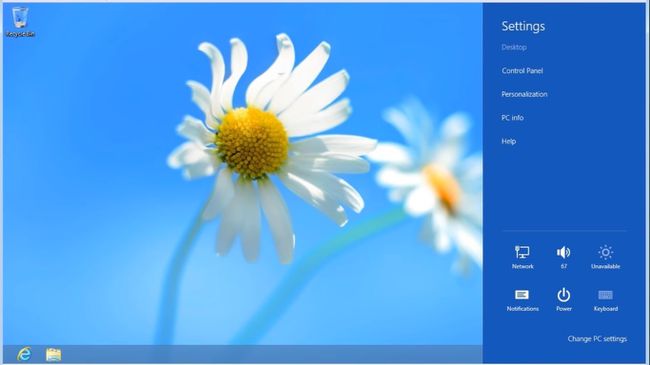Comment utiliser la barre des charmes dans Windows 8
La barre Charms dans Windows 8 et 8.1 est l'équivalent de la Le menu Démarrer en d'autre versions de Windows sans les applications. Il fournit un accès rapide aux paramètres de votre système et à d'autres outils importants. Étant donné que les applications de Windows 8 peuvent être parcourues sous forme de vignettes sur l'écran d'accueil, il n'est pas nécessaire d'avoir un menu d'applications séparé.
Les informations contenues dans cet article s'appliquent à Windows 8 et 8.1.
Comment accéder à la barre des charmes dans Windows 8
La barre Charms est une barre d'outils universelle dans Windows 8 système opérateur accessible de n'importe où, peu importe ce que vous faites ou l'application que vous exécutez. Pour accéder à la barre des Charms, déplacez le curseur de la souris dans le coin inférieur droit ou supérieur droit de l'écran. La barre Charms devrait apparaître sur le côté droit.
Sur les écrans tactiles, balayez du bord droit vers pour afficher la barre Charms. Vous pouvez également utiliser le raccourci clavier les fenêtresclé + C.
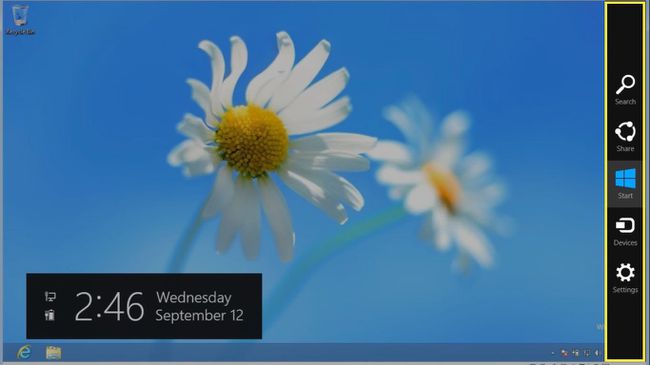
Comment utiliser la barre de charmes de Windows
Il y a cinq options disponibles dans la barre des charmes de Windows 8. Examinons en détail chacun de ces éléments.
Le charme de la recherche
Sélectionnez le Chercher charm pour rechercher des fichiers sur votre ordinateur ou sur le Web sans avoir à ouvrir un navigateur. Lorsque vous saisissez une requête, Windows 8 propose des suggestions de saisie semi-automatique pour vous aider à trouver ce que vous recherchez. Vous avez la possibilité de rechercher dans votre Paramètres, Des dossiers, ou Partout.
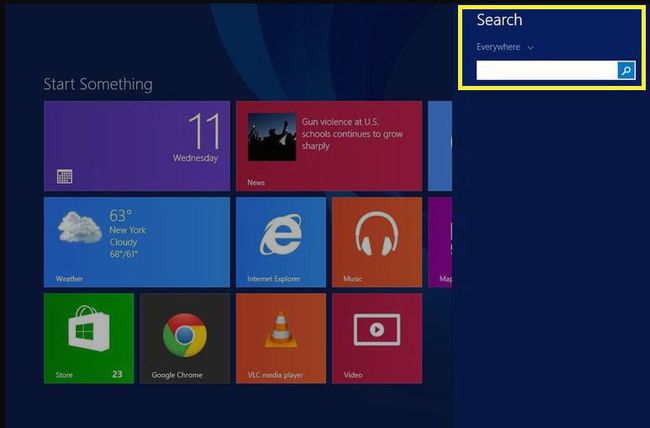
Le charme du partage
Le partage de fichiers est intégré à l'interface Windows 8. La méthode de partage par défaut est le courrier électronique, mais si vous installez des applications Windows 8 pour Twitter, Facebook, et d'autres médias sociaux, vous pouvez télécharger des fichiers sur ces plateformes à partir de votre bureau. Tout ce que vous avez à faire est d'ouvrir la barre Charms, sélectionnez Partager, et choisissez le service avec lequel vous souhaitez partager.
Le charme de départ
Les Début le charme vous emmène au Écran de démarrage de Windows 8, où vous trouverez des vignettes représentant toutes les applications installées sur votre PC. C'est similaire aux écrans d'accueil sur d'autres appareils tactiles.
Les tuiles peuvent être statiques ou dynamiques. Avec les tuiles dynamiques (également appelées tuiles dynamiques), vous pourrez prévisualiser les informations sur l'application associée. Par exemple, une application boursière affichera les dernières informations boursières sur l'écran d'accueil en temps réel. Il en va de même pour les e-mails, messages, jeux et autres applications qui utilisent cette fonctionnalité.
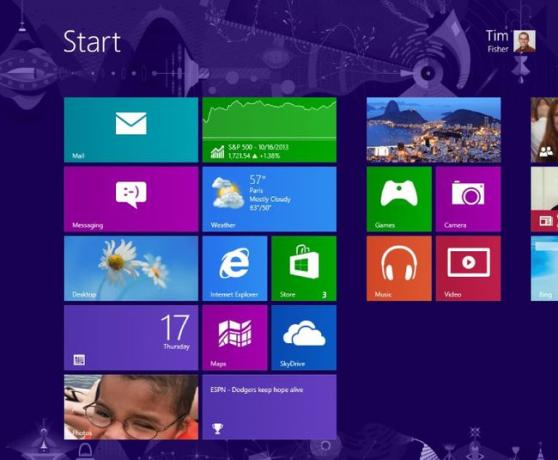
Le charme des appareils
Sélectionnez le Dispositifs pour accéder aux informations et aux paramètres des appareils connectés tels que les imprimantes et les projecteurs. Il y a trois options:
- Jouer: diffusez des fichiers audio de votre ordinateur vers un autre appareil.
- Imprimer: envoyer des documents à une imprimante.
- Projecteur: Projetez votre écran avec un projecteur.
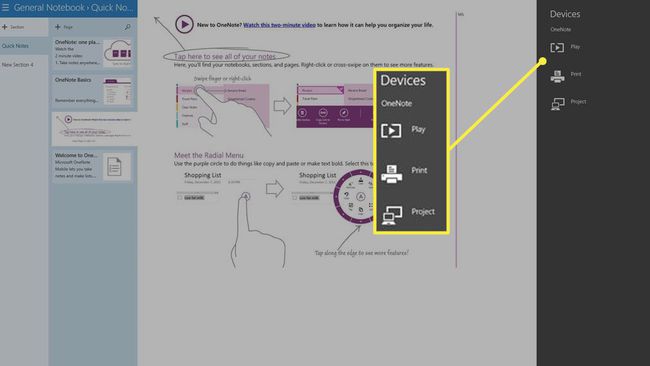
Le charme des paramètres
Sélectionnez le Paramètres charme pour contrôler rapidement le volume de votre PC, la luminosité de l'écran et plus encore. Vous pouvez également afficher vos notifications et accéder à vos paramètres de réseau, de langue et d'alimentation. Pour accéder à des paramètres supplémentaires, sélectionnez Changer les paramètres du PC au fond.